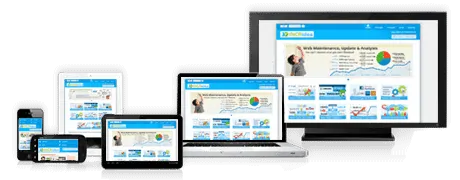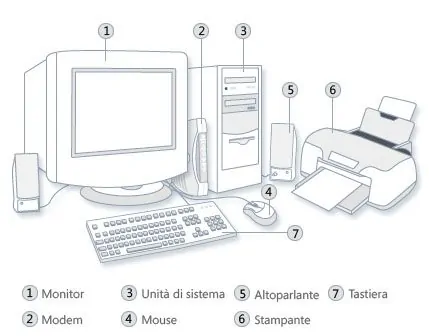Dopo averti parlato di come scegliere un processore, in questo nuovo articolo andrò invece a spiegarti come scegliere la RAM.
Indice
- Che cos’è la memoria RAM?
- Come scegliere la RAM
- Cosa significa DDR?
- Che differenza c’è tra DDR, DDR2, DDR3, DDR4 e/o DDR5?
- Che differenza c’è tra MHz e MT/s?
- Che cos’è la latenza?
- Che cosa significa dual channel, triple channel o quad channel?
- Che cosa significa single rank, dual rank, quad rank o octal rank?
- Che cosa significa ECC?
- Che cosa significa buffered?
- Che cosa significa XMP?
- Caratteristiche estetiche
- Quale RAM scegliere
- Verificare la compatibilità tra memoria RAM e scheda madre
- Conclusioni
- Quale RAM comprare
Che cos’è la memoria RAM?
La memoria RAM, dall’acronimo inglese di random access memory, è una memoria volatile ad accesso casuale che permette di memorizzare temporaneamente le informazioni sui diversi programmi in esecuzione. Fra questi, il primo e, al tempo stesso, il più importante programma ad essere caricato nella memoria RAM è il cosiddetto sistema operativo il quale, una volta in esecuzione, carica tutti i programmi necessari nella restante memoria RAM. Questo procedimento avviene ad ogni avvio del sistema operativo, infatti, una volta spento il computer, la memoria RAM viene automaticamente svuotata (quindi è proprio per questo motivo che la memoria RAM viene detta memoria volatile).
Se casomai, però, la rimanente quantità di memoria RAM non dovesse bastare ai vari programmi in esecuzione, verrà in automatico utilizzata una parte dell’hard disk, chiamata memoria virtuale o semplicemente swap, che essendo molto più lenta rispetto alla classica memoria RAM, causerà un drastico calo nelle prestazioni del computer. A tal proposito, se questo fastidioso problema dovesse capitare troppo spesso vorrà dire, allora, che bisognerà semplicemente aggiungere ulteriore memoria RAM.
Dunque la capacità della memoria RAM, espressa in gigabyte (GB), incide direttamente sulla quantità di programmi che si possono aprire contemporaneamente sul proprio computer. Ma di quanta memoria RAM hai bisogno? Dipende da ciò che devi fare con il tuo computer. In genere, per chi usa il computer in modo basilare (cioè, ad esempio, per navigare su Internet, per consultare la posta elettronica, per vedere dei film in streaming, per ascoltare della musica, per studiare, e altre cose di questo tipo), io consiglio di montarne almeno 8 GB.
Per chi, invece, usa il computer per scopi più impegnativi (cioè, ad esempio, per modificare foto e/o video, per gestire applicazioni di progettazione tecnica tipo CAD, CAE e CAM, rendering o grafica 3D, o semplicemente per chi vuole giocare con gli ultimi videogiochi disponibili) consiglio di montarne almeno 16/32 GB.
Come scegliere la RAM
Al giorno d’oggi il fattore di forma delle memorie per computer si divide principalmente in due tipologie:
- le DIMM, fisicamente più lunghe e impiegate sui computer fissi;
- e le SODIMM (indicate anche come SO-DIMM), fisicamente più corte e impiegate invece sui computer portatili.
In commercio, tuttavia, per i computer meno recenti è possibile trovare anche altre tipologie di RAM, come ad esempio quelle illustrate nella seguente immagine.

Diverse tipologie di RAM. Dall’alto verso il basso: DIP, SIPP, SIMM da 30 pin, SIMM da 72 pin, DIMM da 168 pin, DDR DIMM da 184 pin.
Cosa significa DDR?
DDR deriva dall’acronimo inglese di double data rate, cioè doppia velocità dei dati, e, in poche parole, è uno standard che permette di raddoppiare le prestazioni rispetto al vecchio standard che veniva precedentemente utilizzato, chiamato single data rate o semplicemente SDR. Oggigiorno, però, in commercio esistono per lo più memorie DDR4/DDR5 che si differenziano dalle precedenti – cioè dalle DDR3, dalle DDR2 e/o dalle DDR – solamente per quanto riguarda il numero di pin presenti sotto al modulo di memoria stesso, i quali consentono di attaccare fisicamente la memoria RAM ad un’appropriata scheda madre. In particolare, per quanto riguarda le DIMM:
- una memoria DDR è dotata di 184 pin;
- una memoria DDR2 è dotata di 240 pin;
- una memoria DDR3 è dotata di 240 pin;
- una memoria DDR4 è dotata di 288 pin;
- una memoria DDR5 è dotata di 288 pin.
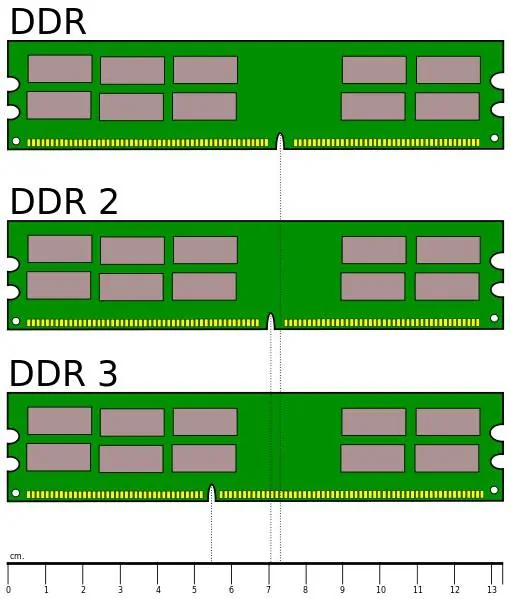
Un esempio che mette in confronto la piedinatura delle memorie DDR DIMM.
Per quanto riguarda invece le SODIMM:
- una memoria DDR è dotata di 200 pin;
- una memoria DDR2 è dotata di 200 pin;
- una memoria DDR3 è dotata di 204 pin;
- una memoria DDR4 è dotata di 260 pin;
- una memoria DDR5 è dotata di 262 pin.

Un esempio che mette in confronto la piedinatura delle memorie DDR SODIMM.
Che differenza c’è tra DDR, DDR2, DDR3, DDR4 e/o DDR5?
La differenza di generazione tra una memoria DDR, DDR2, DDR3, DDR4 e/o DDR5 consiste, in primo luogo, nell’effettiva velocità di funzionamento e, in secondo luogo, nella tensione con cui il modulo di memoria deve lavorare. Infatti:
- una memoria DDR a 200 MHz ha una frequenza di clock di 100 MHz, una frequenza del bus di I/O di 100 MHz, una velocità di trasferimento di 200 MT/s, una banda passante di 1,6 gigabyte al secondo per canale (da cui il termine PC-1600) e una tensione di 2,5 volt;
- una memoria DDR2 a 400 MHz ha una frequenza di clock di 100 MHz, una frequenza del bus di I/O di 200 MHz, una velocità di trasferimento di 400 MT/s, una banda passante di 3,2 GB/s per canale (da cui il termine PC2-3200) e una tensione di 1,8 V;
- una memoria DDR3 a 800 MHz ha una frequenza di clock di 100 MHz, una frequenza del bus di I/O di 400 MHz, una velocità di trasferimento di 800 MT/s, una banda passante di 6,4 GB/s per canale (da cui il termine PC3-6400) e una tensione di 1,5 V;
- una memoria DDR4 a 1.600 MHz ha una frequenza di clock di 200 MHz, una frequenza del bus di I/O di 800 MHz, una velocità di trasferimento di 1.600 MT/s, una banda passante di 12,8 GB/s per canale (da cui il termine PC4-12800) e una tensione di 1,2 V;
- una memoria DDR5 a 3.200 MHz ha una frequenza di clock di 200 MHz, una frequenza del bus di I/O di 1.600 MHz, una velocità di trasferimento di 3.200 MT/s, una banda passante di 25,6 GB/s per canale (da cui il termine PC5-25600) e una tensione di 1,1 V.
Da notare che in commercio esistono anche delle memorie DDR3 con il suffisso L (che sta per low voltage) ad indicare, cioè, che la memoria in questione lavora con una tensione minore rispetto al valore standard di quel tipo di memoria. In altre parole, una memoria DDR3L ha una tensione di 1,35 V anziché di 1,5 V come avviene invece per tutte le memorie DDR3 standard.
Che differenza c’è tra MHz e MT/s?
L’hertz (il cui simbolo è Hz) non è altro che l’unità di misura della frequenza nel sistema internazionale di unità di misura. Dunque 1 megahertz (il cui simbolo è MHz) non corrisponde altro che ad 1.000.000 di Hz. I trasferimenti al secondo, assieme ai suoi multipli più utilizzati come il megatransfer al secondo (il cui simbolo è MT/s) e il gigatransfer al secondo (il cui simbolo è GT/s), sono invece un linguaggio informale che si riferisce al numero di trasferimenti che si verificano ogni secondo su un determinato canale che trasmette dei dati.
In sostanza, nello scegliere una memoria piuttosto che un’altra potresti notare che una certa memoria non è indicata come, ad esempio, 2.400 MHz, bensì come semplicemente DDR4 2.400. Questo poiché, in realtà, quella memoria non funziona a 2.400 MHz ma, piuttosto, a 1.200 MHz, proprio perché essendo una memoria DDR esegue due operazioni per ciclo di clock, quindi in pratica funziona a 2.400 MHz ma tecnicamente no.
In questi casi, dunque, l’unità di misura più appropriata da utilizzare sarebbe il megatransfer al secondo, perciò 2.400 MT/s, ovvero il numero effettivo di trasferimenti al secondo di cui è capace quella memoria. In poche parole, puoi pensare ai MT/s come ai MHz effettivi di una determinata memoria.
Che cos’è la latenza?
La latenza esprime il ritardo tra l’inoltro di una richiesta in lettura alla memoria e l’istante in cui il dato è pronto per l’uscita. In poche parole, più è bassa questa latenza e meglio è dal punto di vista delle prestazioni. In genere la latenza viene rappresentata mediante il valore di CL, ovvero di CAS latency, ma oltre a questo valore esistono però anche i valori di Row Address to Column Address Delay, Row Precharge Time e Row Active Time, tutti comunemente detti “timing” e misurati in nanosecondi. In ogni caso, se ad esempio devi scegliere tra due moduli di memoria uguali in tutto e per tutto tranne che nella latenza dovrai preferire allora quello dotato di un CL minore.
Che cosa significa dual channel, triple channel o quad channel?
Il dual channel, il triple channel o il quad channel è una tecnologia che viene implementata, rispettivamente, per raddoppiare, triplicare o quadruplicare la velocità di trasferimento dei dati tra la memoria RAM e il controller di memoria (il quale, di solito, o è integrato nel northbridge della scheda madre o direttamente nella CPU). Per poter avvalersi di questa tecnologia, previo possesso di una scheda madre compatibile, bisogna però utilizzare rispettivamente due, tre o quattro moduli di memoria RAM uguali in tutto e per tutto.

Tipici slot dual channel di una scheda madre.
Che cosa significa single rank, dual rank, quad rank o octal rank?
Nell’acquistare una memoria piuttosto che un’altra potresti imbatterti nell’utilizzo dei termini single rank, dual rank, quad rank o octal rank. Ma che cos’è un rank? Un rank, in pratica, è un blocco o un’area dati che viene creata utilizzando alcuni o tutti i chip di memoria che si trovano su un determinato modulo di memoria. Generalmente un rank ha un bus dati con una larghezza di 64 bit, che possono però diventare 72 bit nel caso in cui il modulo di memoria supporti l’ECC.
In base a come viene progettato un modulo di memoria, questo può avere uno, due, quattro o otto blocchi di aree dati da 64 o 72 bit. Questa proprietà viene detta single rank (1R), dual rank (2R), quad rank (4R) o octal rank (8R) e viene solitamente indicata assieme a ×4 o ×8 (tipo 1R×4, 1R×8, 2R×4, 2R×8, e via dicendo) per riferirsi al numero di bit che compongono i singoli chip di memoria.
Ad esempio, un modulo di memoria 1R×8 (cioè single rank con ogni singolo chip da 8 bit) equivale a otto chip fisici per un totale di 64 bit, mentre un modulo di memoria 1R×4 (cioè single rank con ogni singolo chip da 4 bit) equivale a sedici chip fisici per un totale sempre di 64 bit.
Bisogna però precisare che se un modulo di memoria ha i chip di memoria su entrambi i lati del modulo in questione, questo può comunque essere indicato come single rank, dual rank, quad rank o octal rank a seconda di come questi chip siano stati progettati. In conclusione, avere un modulo di memoria single rank, dual rank, quad rank o octal rank dal punto di vista delle prestazioni non comporta alcuna differenza in quanto avere, ad esempio, un modulo di memoria dual rank o quad rank è come avere soltanto due o quattro moduli di memoria combinati assieme in un unico modulo.
Che cosa significa ECC?
Sul mercato esistono delle memorie dotate di una particolare tecnologia chiamata error correction code, ovvero ECC, che, sebbene siano più costose e poco più lente rispetto alle classiche memorie RAM, hanno l’indubbio vantaggio di poter utilizzare dei particolari sistemi per rintracciare e correggere eventuali errori contenuti nell’informazione memorizzata. Le memorie che invece non utilizzano l’ECC vengono semplicemente dette non-ECC. A che cosa serve questa tecnologia ECC? Serve ad eliminare, o quanto meno a ridurre, le cosiddette blue screen of death, molto note in ambiente Windows, e solitamente viene impiegata nei sistemi server o nelle cosiddette workstation ma può benissimo anche essere utilizzata sui comuni PC desktop.
Che cosa significa buffered?
Le memorie di tipo buffered, chiamate anche memorie registered, sono delle memorie dotate di un particolare registro che viene posizionato tra i moduli DRAM e il cosiddetto controller di memoria. A che cosa serve questo registro? Serve a ridurre il carico elettrico sul controller di memoria in maniera tale da rendere un sistema con più moduli di memoria più stabile di quanto non sarebbe altrimenti. In commercio, però, esistono per lo più i moduli di memoria di tipo unbuffered (chiamati anche unregistered e indicati come UDIMM/U-DIMM o USODIMM/U-SODIMM) che sono privi, cioè, di questo particolare registro.
Che cosa significa XMP?
Per aumentare le prestazioni nel trasferimento dei dati da e verso la memoria RAM, la Intel ha sviluppato una particolare tecnologia chiamata Intel Extreme Memory Profile, ovvero XMP, che consente appunto di ottenere delle prestazioni migliori rispetto alle specifiche standard della memoria senza però fare alcun overclock ma semplicemente attivando nel BIOS/UEFI della propria scheda madre, previa compatibilità della stessa, questo particolare profilo prestazionale. Sebbene siano meno diffuse, tieni comunque presente che sul mercato è possibile trovare anche delle memorie sviluppate da parte della AMD dotate della tecnologia RAMP (ossia Ryzen Acceleratored Memory Profile) che in pratica offrono le stesse funzionalità della tecnologia XMP.
Caratteristiche estetiche
Pur non essendo un aspetto di primaria importanza, in alcuni casi bisogna anche tener conto delle seguenti caratteristiche estetiche nella scelta della memoria RAM:
- dissipatore di calore: i dissipatori di calore per la memoria RAM vanno presi in considerazione soltanto se hai intenzione di effettuare l’overclock della tua memoria RAM. In tutti gli altri casi possono essere tranquillamente trascurati prediligendo dei moduli di memoria che ne sono privi;
- RAM a basso profilo o alto profilo: se hai particolari esigenze riguardo l’altezza del modulo di memoria ti consiglio di prestare attenzione anche al profilo dello stesso. Le RAM a basso profilo (chiamate anche low profile) hanno infatti un’altezza minore rispetto alle RAM ad alto profilo (chiamate anche high profile). Se hai intenzione di montare un dissipatore per la CPU aftermarket assicurati, perciò, di valutare con attenzione questo aspetto tenendo bene a mente che le RAM a basso profilo garantiscono di solito una compatibilità migliore rispetto alle RAM ad alto profilo;
- illuminazione RGB/ARGB: per chi lo desidera in commercio è possibile trovare anche dei moduli di memoria dotati di un’illuminazione RGB o ARGB (ossia addressable RGB, in italiano RGB indirizzabile). In questi casi l’unica cosa a cui badare è che i moduli di memoria scelti siano compatibili con il sistema di illuminazione adottato dalla propria scheda madre (ad esempio, ASUS Aura, MSI Mystic Light, Gigabyte RGB Fusion o ASRock Polychrome) in maniera tale da poter sincronizzare tutti gli effetti visivi. In ogni caso ricorda che i moduli di memoria dotati di un’illuminazione RGB/ARGB hanno un prezzo mediamente superiore rispetto ai moduli di memoria classici.
Quale RAM scegliere
Per sapere quale tipo di memoria puoi montare nonché quanta memoria RAM supporta il tuo computer puoi scaricarti un ottimo programma gratuito chiamato CPU-Z.

Per sapere tutto ciò che riguarda la memoria RAM del proprio computer basta andare nella sezione Memory ed SPD di CPU-Z.
In aggiunta a questo programma, sul sito della Kingston – che insieme alla Corsair, alla Crucial, alla Geil e alla G.Skill sono secondo me i migliori produttori di memorie in commercio – è presente questo pratico strumento che ti aiuta nel trovare la memoria più adatta al tuo computer, sia facendo una semplice ricerca in base al tipo di sistema/dispositivo usato (quindi desktop, notebook, server, eccetera), sia in base alla tipologia di memoria che vorresti utilizzare.
Sul sito della Crucial è presente invece quest’altro strumento che ti consentirà di sapere delle utili informazioni riguardo al tuo sistema, come il tipo di memorie compatibili e la dimensione massima che è possibile installare. Per usare questo strumento della Crucial basterà semplicemente mettere prima una spunta a fianco la voce Accetto i termini e le condizioni, dopodiché occorrerà cliccare su Inizia la tua scansione gratuita. Una volta eseguito il file chiamato CrucialITScan.exe, verrà quindi avviata una breve scansione del sistema dopo la quale verrà aperta automaticamente una pagina contenente le memorie e le unità a stato solido consigliate per il tuo computer.
Verificare la compatibilità tra memoria RAM e scheda madre
Prima di capire se una memoria RAM è compatibile con la propria scheda madre bisogna anzitutto capire che tipo di memoria RAM supporta la scheda madre in questione. Per sapere questa semplice informazione basta dare un’occhiata tra le caratteristiche della scheda madre sul sito del produttore della stessa qualora si tratti di un computer fisso, o direttamente sul sito del produttore del notebook qualora si tratti di un computer portatile.
Se la scheda madre in proprio possesso non è presente sul sito ufficiale del produttore occorrerà allora dare un’occhiata sul manuale della stessa o, in alternativa, fare qualche appropriata ricerca su Internet. Per sapere quali RAM sono compatibili con la propria scheda madre ti consiglio comunque di leggerti questo apposito articolo.
Conclusioni
Riepilogando, per scegliere la RAM migliore per il tuo computer dovresti osservare fondamentalmente i seguenti punti:
- innanzitutto devi stabilire quale tipologia di memoria RAM ti serve per il tuo computer. In altre parole, se si tratta di un computer fisso devi scegliere le DIMM altrimenti, se si tratta di un computer portatile, devi scegliere le SODIMM (indicate talvolta anche come SO-DIMM);
- successivamente devi capire qual è lo standard di memoria RAM utilizzato sul tuo computer. In genere sui computer più recenti lo standard utilizzato è quello DDR, quindi si tratta di capire soltanto qual è la generazione da scegliere (cioè se DDR, DDR2, DDR3, DDR4 o DDR5). Per capire questo devi perciò controllare le caratteristiche della RAM installata nel tuo computer mediante, ad esempio, la sezione Memory e la sezione SPD che trovi nel programma gratuito CPU-Z una volta scaricato quest’ultimo sul tuo PC. Se si tratta di un computer che non è ancora in tuo possesso basta allora dare un’occhiata tra le caratteristiche della scheda madre sul sito del produttore della stessa qualora si tratti di un computer fisso o direttamente sul sito del produttore del notebook qualora si tratti di un computer portatile;
- una volta capito qual è la tipologia e lo standard di memoria RAM più appropriati per il tuo PC ricorda di dare la priorità alla capacità piuttosto che alla velocità/frequenza e alla latenza (infatti, maggiore è la capacità in GB, maggiore è la quantità di dati che si possono archiviare), prediligi un kit di memoria ai singoli moduli ad alta capacità, ed evita di usare moduli di memoria diversi in modo tale da prevenire eventuali problemi di compatibilità.
Quale RAM comprare
Arrivati dunque a questo punto dovresti aver finalmente capito come scegliere la RAM per il tuo computer. Se tuttavia dovessi essere ancora indeciso su quale modello acquistare presso questo indirizzo puoi trovare allora una lista con le migliori memorie RAM del momento.